酷我音乐怎么设置桌面歌词 酷我音乐怎么设置桌面歌词颜色 酷我音乐怎么设置桌面歌词电脑
演示机型:联想拯救者y7000 竞技版
系统版本:Windows 10
软件版本:酷我音乐 V9.1.1.4_PT
在酷我音乐播放歌曲时,想要设置桌面歌词可以通过以下操作完成。
1.打开酷我音乐软件。
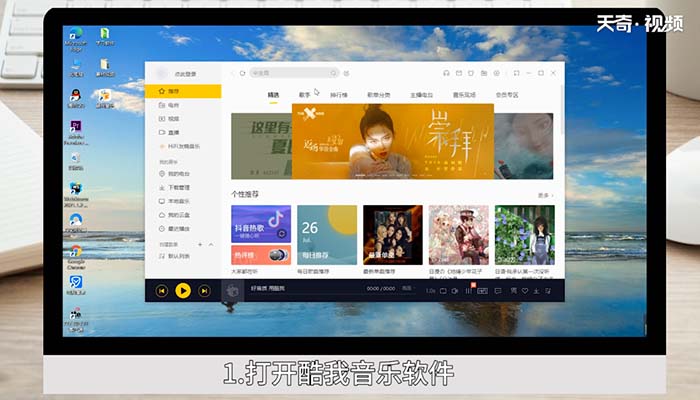
2.点击界面底部的“词”。
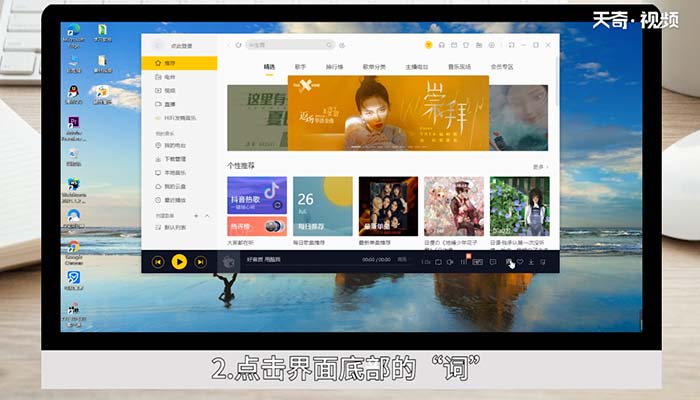
3.鼠标移动到显示歌词的位置。
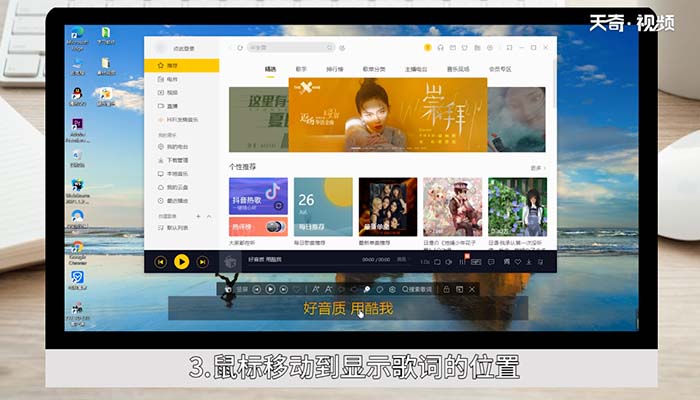
4.点击桌面歌词设置图标。
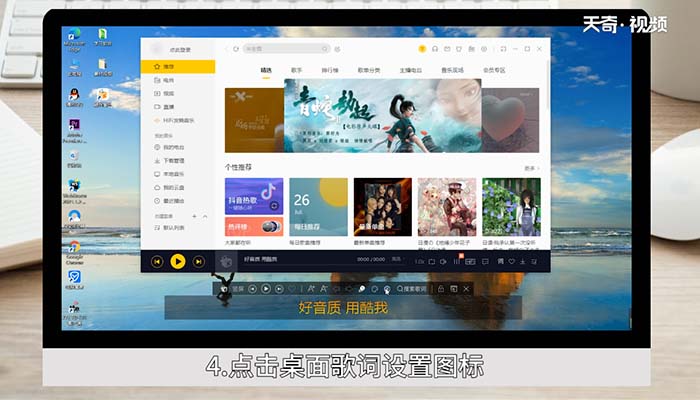
5.在弹出的系统设置里,设置桌面歌词的相关属性。
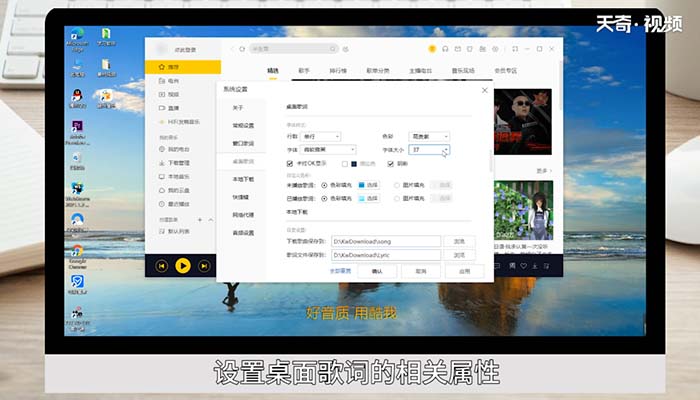
6.设置完后,点击“确认”即可,这样桌面歌词就设置完成了。
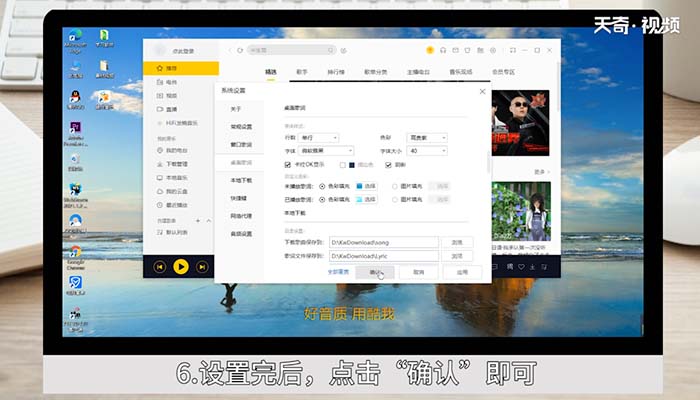
总结:首先打开酷我音乐软件,然后依次点击界面底部的“词”、鼠标移动到显示歌词的位置、点击桌面歌词设置图标、设置桌面歌词的相关属性,设置完后,点击“确认”即可。

 15.9万
15.9万

 11.3万
11.3万

 12.8万
12.8万

 9.5万
9.5万

 15.8万
15.8万

 17.1万
17.1万

 17.3万
17.3万

 16.5万
16.5万

 16.1万
16.1万

 19.1万
19.1万

 17.8万
17.8万

 10.9万
10.9万

 11.4万
11.4万

 14.3万
14.3万

 9.4万
9.4万

 17.1万
17.1万

 12.4万
12.4万

 14.5万
14.5万

 19.6万
19.6万

 9.1万
9.1万